Ao lidar com conteúdo sensível que está em um formato PDF, é aconselhável que você os criptografe. Isto evitará pessoa não aprovada de acessar o seu PDF. Se elas puderem acessar, você pode protegê-los de impressão, edição e cópia de conteúdo. Neste artigo, eu vou lhe dizer como criptografar um PDF com o PDFelement.
Como Criptografar PDF com Senha
Passo 1. Importar Arquivos PDF
Após abrir o PDFelement, você precisa fazer o upload do PDF para desbloquear para o programa. Para abrir arquivos no Windows, Clique no botão "Abrir Arquivo" no canto inferior esquerdo. Escolha o arquivo PDF desejado e faça o upload dele.

Passo 2. Obter as Opções de Criptografia
Após ter feito o upload do seu PDF para o PDFelement, você pode agora navegar até a barra de menu principal e clicar na aba "Proteger". No submenu, aperte o botão "Senha" para ativar a janela de Segurança de Senha.
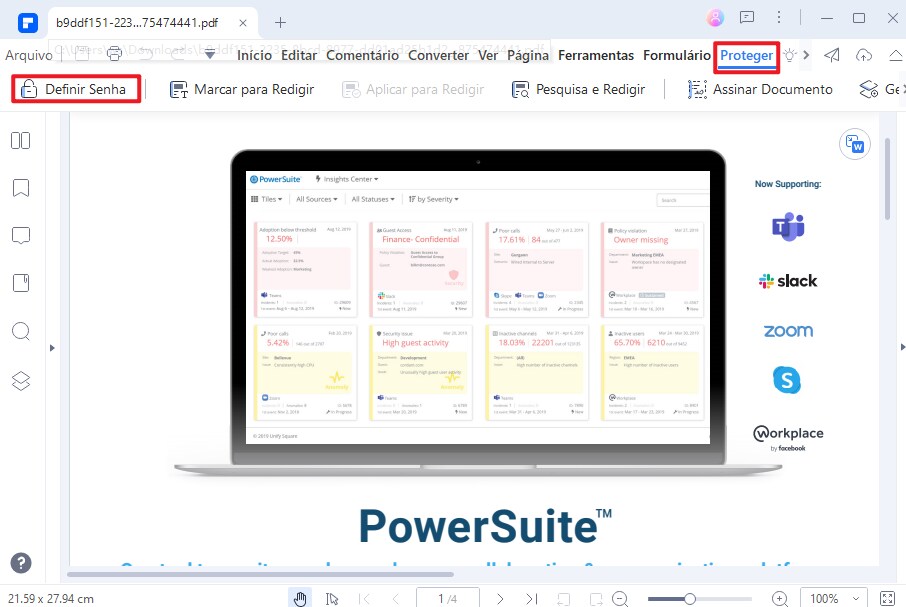
Passo 3. Aplicar Criptografia de Senha
Marque "Exigir uma senha para abrir o documento" para criar uma senha de sua escolha e redigitar para confirmá-la. Em seguida, defina a senha de permissão abaixo do "Exigir uma senha para alterar as configurações de segurança e acessar funções específicas".
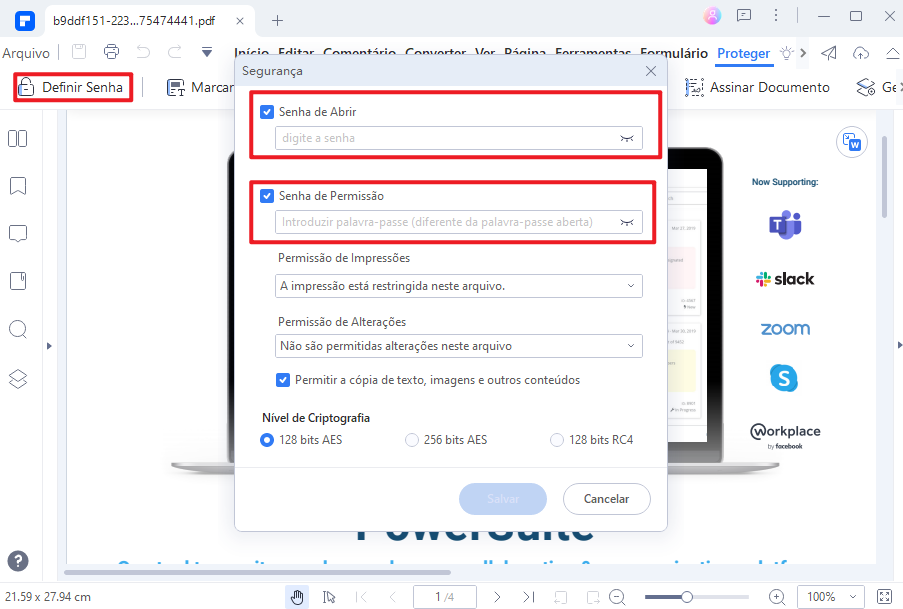
O PDFelement é a ferramenta definitiva para criptografar o seu arquivo PDF. Esta ferramenta vem com uma ótima interface de usuário para possibilitar que você adicione senha para abrir arquivos. Além disso, este software possibilita que você crie uma senha que concederá permissão para edição, impressão e modificação do seu PDF. Ele é o PDF poderoso que possibilita que você remova e altere a sua senha quando você sentir vontade de livrar-se disto. Você será capaz de verificar a descrição de permissão e segurança do PDF abaixo do ícone de propriedades.
 100% Seguro | Sem Anúncios |
100% Seguro | Sem Anúncios |
